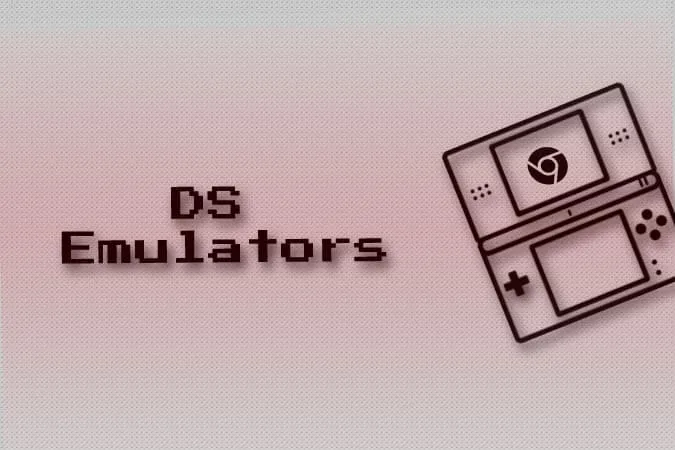추억의 게임을 크롬북에서 플레이하고 싶으신가요? 그렇다면 기대한 대로 작동하는 닌텐도 DS 에뮬레이터를 확인해 보세요. 저는 Chrome 웹스토어의 브라우저 확장 프로그램, Play스토어의 안드로이드 에뮬레이터, 심지어 몇 가지 리눅스 기반 DS 에뮬레이터를 설치해 여러 에뮬레이터를 사용해 보았습니다. 많은 시행착오를 겪은 끝에 이 닌텐도 DS 에뮬레이터가 제가 추천할 수 있는 최고의 에뮬레이터라는 것을 알게 되었습니다.
에뮬레이터를 시작하기 전에 먼저 닌텐도 DS 게임 롬을 다운로드해야 합니다. 목록에서 어떤 에뮬레이터를 선택하든, 다운로드한 게임 ROM은 모든 에뮬레이터에서 작동합니다. 이 과정은 ROM을 다운로드하고 에뮬레이터의 도움으로 로드하여 플레이를 시작하는 것입니다. 크롬북에서 닌텐도 DS 에뮬레이터 게임을 플레이하는 방법은 다음과 같습니다.
닌텐도 DS 게임 ROM을 다운로드하는 방법
ROM을 다운로드할 수 있는 웹사이트가 많이 있습니다. 구글에서 닌텐도 DS 게임 ROM을 검색하면 많은 호스팅 웹사이트를 찾을 수 있습니다. 하지만 저는 깔끔한 레이아웃과 다운로드할 수 있는 방대한 DS 게임 컬렉션이 있는 ROMS Games를 선호합니다.
1. 다운로드하려면 ROMS Games 웹사이트를 열고 사이드바에서 닌텐도 DS를 선택합니다.
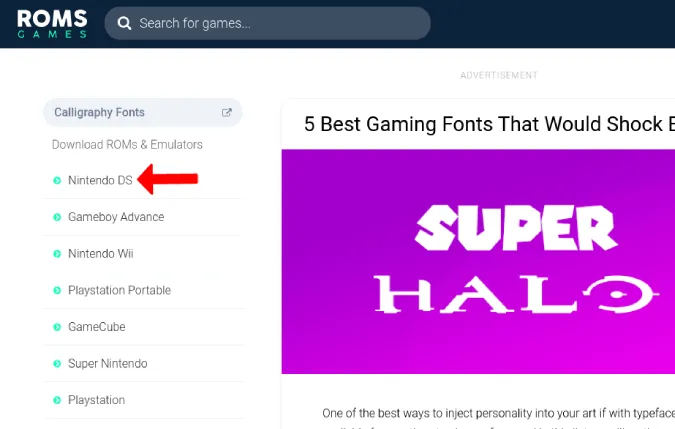
2. 여기에서 다운로드할 수 있는 모든 닌텐도 DS 게임을 찾을 수 있습니다. 게임을 클릭하여 진행하거나 좋아하는 게임을 검색하세요.

3. 게임을 선택했으면 오른쪽의 게임 저장 버튼을 클릭하여 다운로드를 시작하세요.
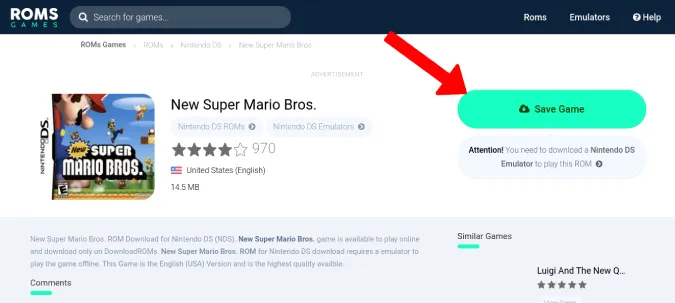
4. 파일 앱이 열립니다. 저장 버튼을 클릭하여 게임을 Zip 파일로 저장합니다.
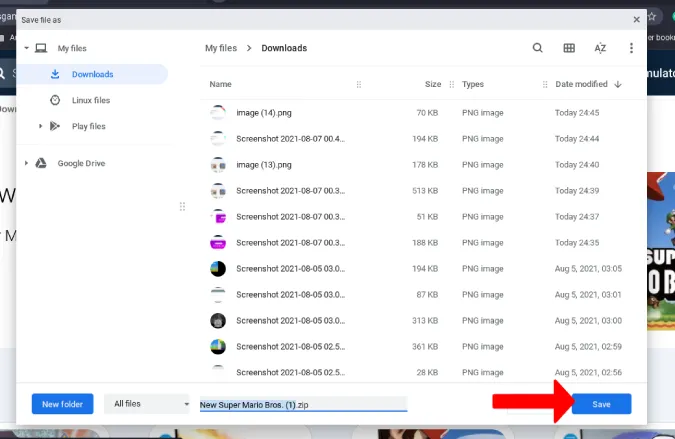
게임이 다운로드되면 이 게임을 실행할 수 있는 에뮬레이터가 필요합니다.
크롬북용 최고의 닌텐도 DS 에뮬레이터
무료이며 쉬운 솔루션부터 시작하겠습니다:
1. SuperNDS 에뮬레이터
무료 버전과 유료 버전이 모두 있는 안드로이드 앱입니다. 유일한 차이점은 유료 버전은 광고가 없고 일회성 결제 비용이 $2.99라는 점입니다. 유료 버전을 사용하고 싶다면 유료이지만 상대적으로 더 나은 FPS를 제공하는 다음 에뮬레이터를 확인하세요.
SuperNDS 에뮬레이터의 두 가지 주요 장점은 2개의 닌텐도 DS 디스플레이가 나란히 표시되는 데스크톱 레이아웃을 지원하며 키보드와 마우스도 지원한다는 것입니다.
1. 먼저 Play 스토어를 열고 SuperNDS 에뮬레이터 앱을 설치합니다.
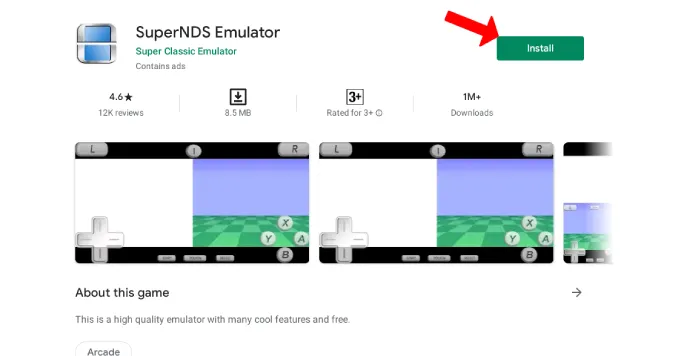
2. 설치가 완료되면 Play 스토어에서 플레이 버튼을 클릭하여 앱을 엽니다. 이제 저장소 및 마이크 권한을 부여합니다.
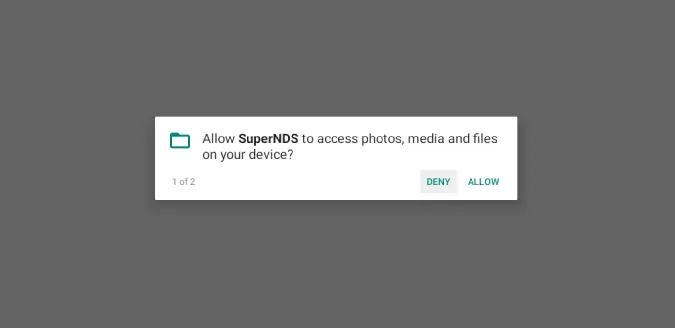
3. 이제 홈 페이지에서 재검색을 클릭하면 SuperDNS가 기기에 있는 모든 DS ROM을 찾습니다. 로드하는 데 시간이 오래 걸리는 경우, 파일 브라우저 옵션을 클릭하고 zip 파일을 선택하여 게임을 열고 즉시 플레이를 시작하세요.
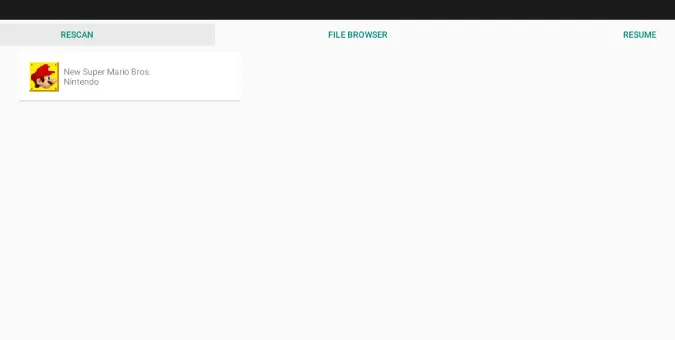
4. 이제 게임을 플레이할 수 있도록 데스크톱 레이아웃으로 게임이 열립니다. 하지만 이 앱은 안드로이드 앱이기 때문에 기본적으로 터치로 작동하도록 최적화되어 있습니다. 플립형 크롬북이 있는 경우 터치 컨트롤을 사용할 수 있습니다.
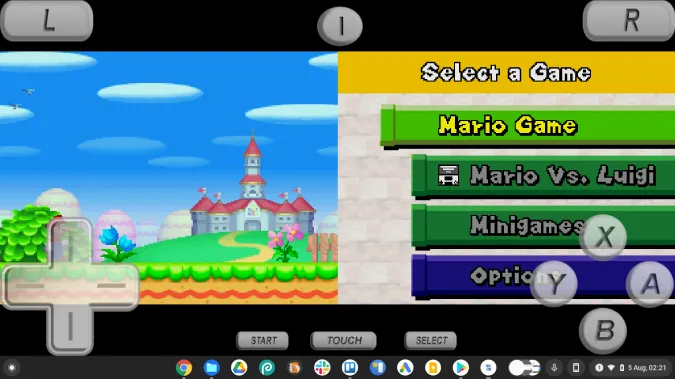
5. 키패드로 재생하려면 상단 중앙의 메뉴 옵션을 클릭하고 왼쪽 상단의 팝업 메뉴에서 설정 옵션을 선택합니다.
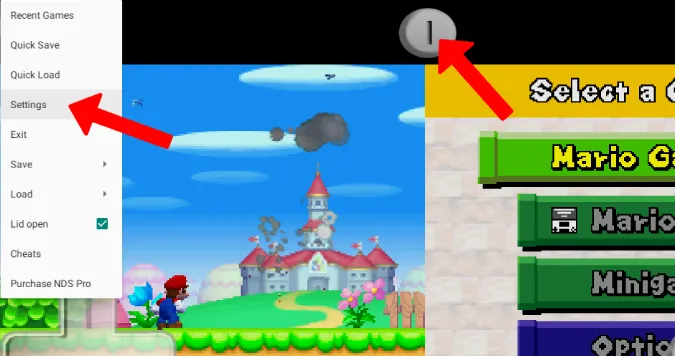
6. 아래로 스크롤하여 키매핑 편집을 열고 필요에 따라 키보드 키를 매핑합니다. 예를 들어, 앞으로 이동하려면 W를, A 버튼은 스페이스바를 누르는 식입니다.
7. 이제 게임 페이지로 돌아가서 하단의 터치 버튼을 클릭하면 화면의 컨트롤이 사라지고 키보드와 마우스로 전체 게임을 플레이할 수 있습니다.
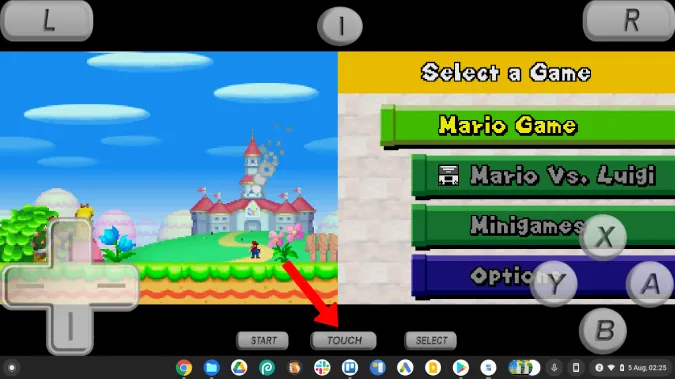
이제 게임을 시작하고 데스크톱 게임처럼 DS 게임을 플레이할 수 있습니다.
장점
- 무료이며 설정하기 쉽습니다.
- 키보드 지원 및 데스크탑 레이아웃
- 다양한 구성 옵션
단점
- 목록에 있는 다른 DS 에뮬레이터 앱에 비해 낮은 FPS
2. 드래스틱 DS 에뮬레이터
또 다른 크롬북용 닌텐도 DS 에뮬레이터는 SuperNDS 에뮬레이터와 비슷하지만 상대적으로 더 많은 FPS를 제공하는 Drastic DS 에뮬레이터입니다. 또한 원래 해상도보다 더 큰 해상도로 게임을 조정하고 플레이할 수 있습니다. 광고가 없으며 일회성 결제 비용은 $4.99입니다.
1. 먼저 Play 스토어를 열고 결제를 완료하여 Drastic DS 에뮬레이터 앱을 설치합니다.
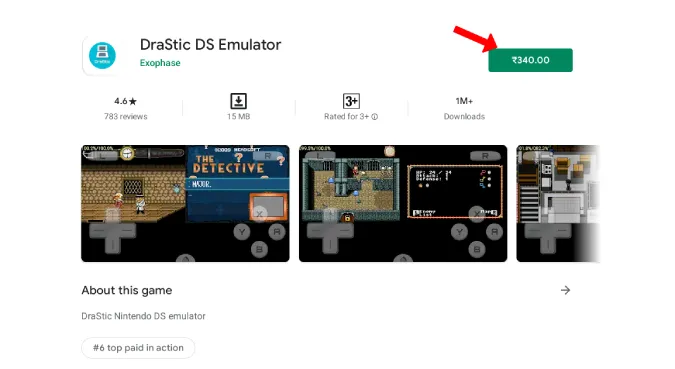
2. 설치가 완료되면 Play 스토어에서 플레이 버튼을 클릭하여 앱을 엽니다. 이제 저장소 및 마이크에 대한 권한을 부여합니다.
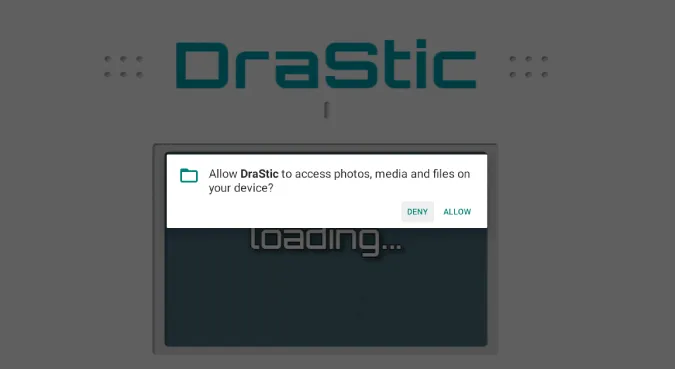
3. 이제 새 게임 로드 버튼을 클릭합니다.
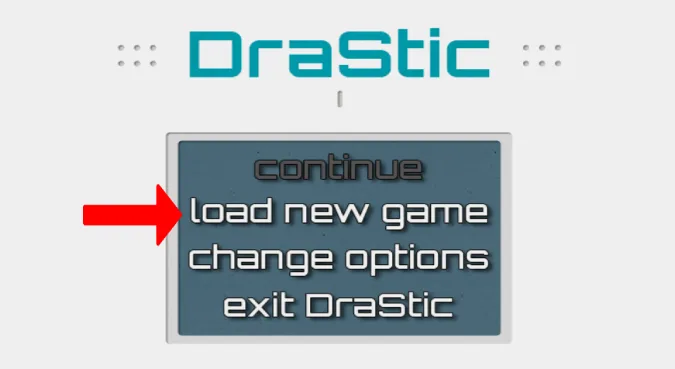
4. 그러면 저장소에서 사용 가능한 모든 DS ROM 목록이 표시됩니다. 시작하려면 플레이할 게임을 선택하세요.
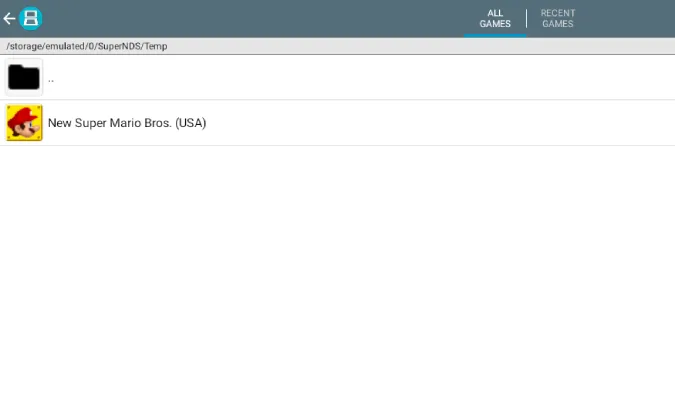
5. 다음 화면에서 게임 시작을 클릭하여 새 게임을 시작합니다.
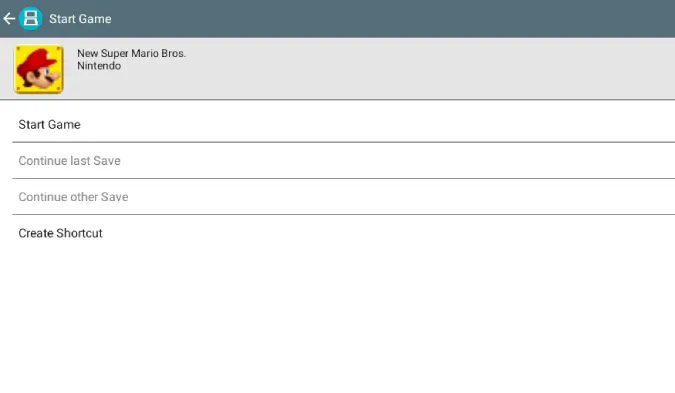
6. 이제 게임을 플레이할 수 있는 데스크톱 레이아웃으로 게임이 열립니다. 하지만 이 앱은 안드로이드 앱이기 때문에 기본적으로 터치 디스플레이에서 작동하도록 최적화되어 있습니다. 플립형 크롬북이 있는 경우 터치 컨트롤을 사용할 수 있습니다.
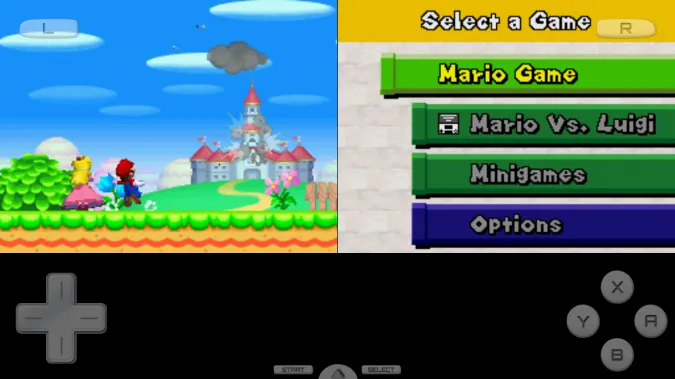
7. 키보드로 플레이하려면 하단의 화살표 아이콘을 클릭한 다음 메뉴를 선택합니다.
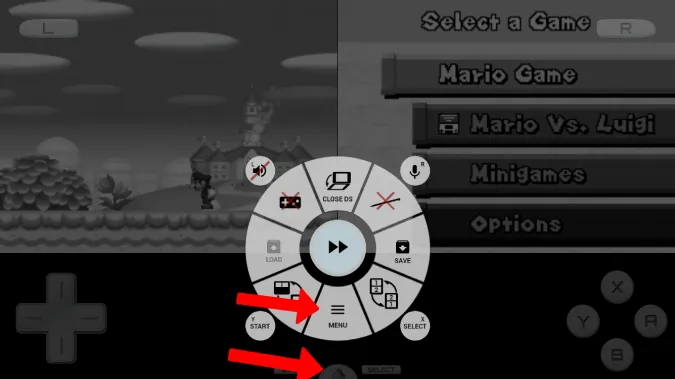
8. 이제 옵션 > 외부 컨트롤러 > 컨트롤 매핑을 선택하고 키보드 컨트롤을 다시 매핑합니다.
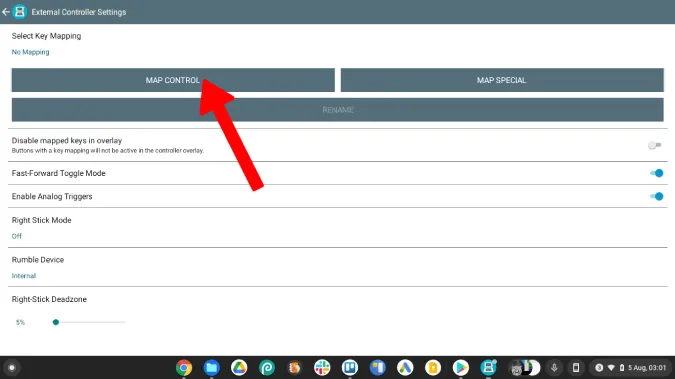
9. 이제 게임으로 돌아가서 화살표 아이콘을 다시 클릭하고 팝업에서 게임패드 아이콘을 선택하여 화면 컨트롤을 비활성화합니다.
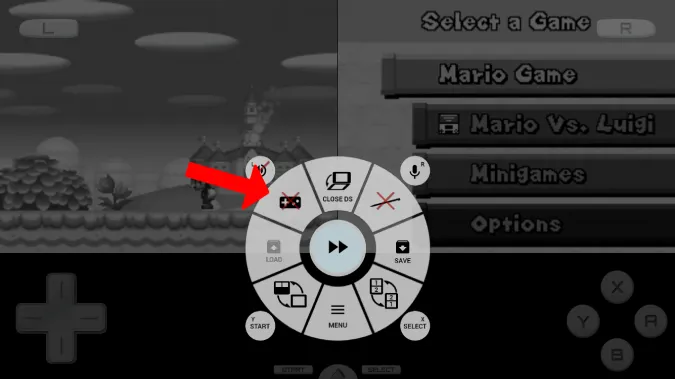
그게 다입니다. 이제 광고 없이 훨씬 더 나은 FPS로 Drastic DS 에뮬레이터의 도움으로 크롬북에서 모든 닌텐도 DS 게임을 플레이할 수 있습니다.
장점
- 다른 많은 에뮬레이터보다 더 나은 FPS
- 키보드 지원 및 데스크톱 레이아웃
- 다양한 구성 옵션
단점
- 무료 체험판 옵션 없음
- 키보드 컨트롤 설정은 다른 에뮬레이터보다 약간 어렵습니다.
3. 멜론DS
Drastic DS 에뮬레이터를 구매하지 않고도 더 나은 FPS를 즐기고 싶다면, 멜론DS가 좋은 크롬북용 닌텐도 DS 에뮬레이터입니다. 멜론DS는 리눅스 앱이기 때문에 설치 과정이 매우 지루합니다. 하지만 무료로 좋은 게임 경험을 얻으려면 이 한 번의 설치에 시간을 투자할 가치가 있습니다.
멜론DS 설치를 시작하려면 먼저 크롬북에서 리눅스를 활성화해야 합니다(아직 활성화하지 않았다면). 방법은 다음과 같습니다:
1. 크롬북에서 Linux를 활성화하려면 오른쪽 하단의 시간 아이콘을 클릭하거나 Shift+Alt+S를 누릅니다. 이제 톱니바퀴 아이콘을 클릭하여 Chrome OS 설정을 엽니다.
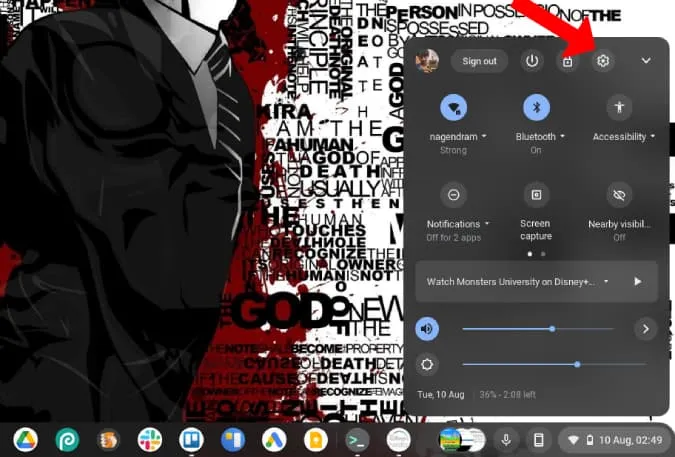
2. 고급으로 이동하여 개발자에서 Linux 개발 환경 옆에 있는 켜기를 클릭합니다. 단계를 따라 크롬북에서 Linux를 활성화하세요.
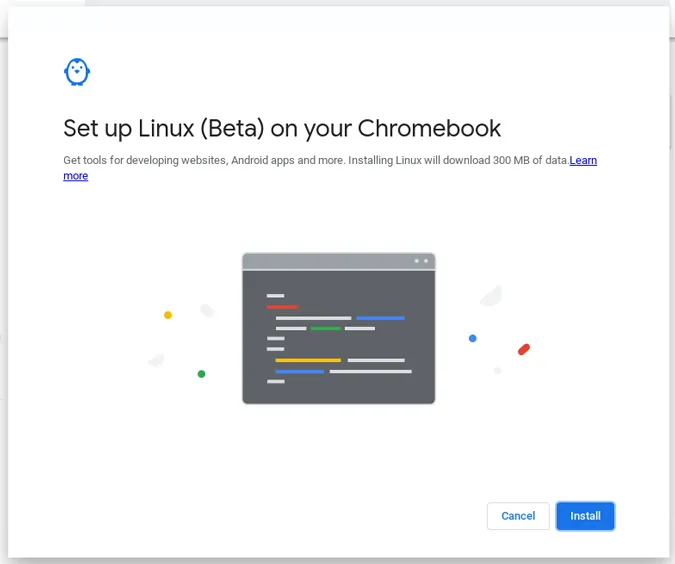
3. 활성화되면 앱 서랍에서 Linux 폴더를 찾을 수 있습니다. 해당 폴더를 열고 터미널을 클릭합니다.
4. 기본적으로 활성화되어 있지 않은 Flatpak의 도움으로 멜론DS를 설치하고 있습니다. 먼저 터미널에서 다음 명령어를 실행하여 Flatpak을 설치합니다.
sudo apt install flatpak
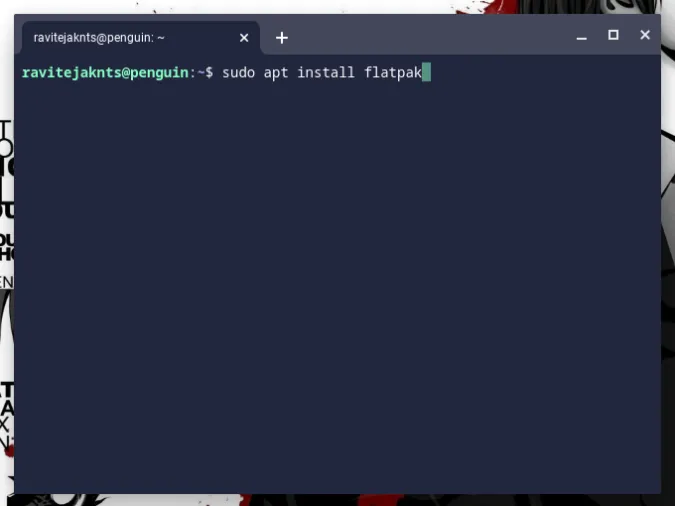
플랫텁은 플랫팩 앱을 구할 수 있는 가장 좋은 곳입니다. Flathub 리포지토리를 활성화하려면 다음 명령을 실행합니다.
flatpak –user remote-add –if-not-exists flathub https://flathub.org/repo/flathub.flatpakrepo
6. 이제 멜론DS 리눅스 앱을 다운로드합니다. Flathub 스토어에서 다운로드할 수 있습니다. 멜론DS 페이지를 열고 설치를 클릭한 후 저장을 클릭하여 앱을 다운로드합니다.
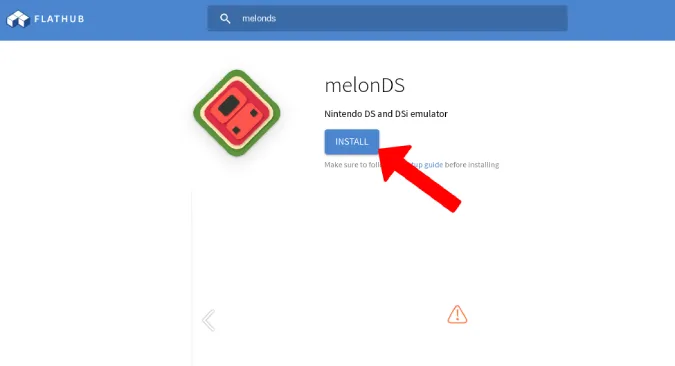
7. 터미널에서 다음 명령을 실행하여 설치합니다. 몇 분 정도 소요될 수 있습니다.
플랫팩 설치 flathub net.kuribo64.melonDS
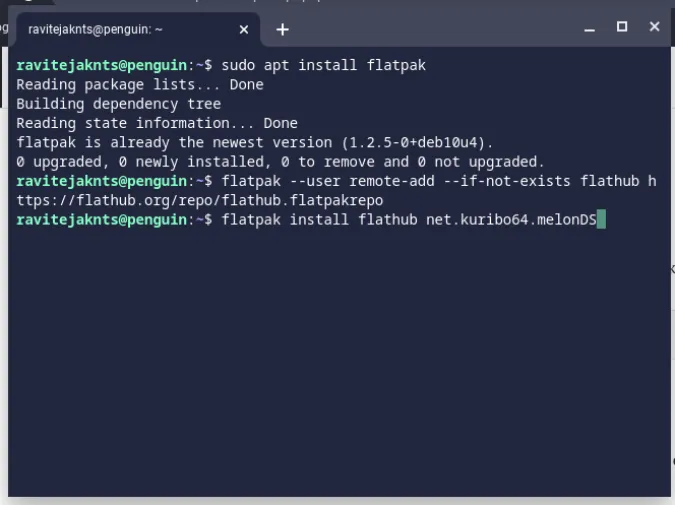
8. 설치가 완료되면 리눅스 앱 폴더에서 멜론DS 앱을 찾을 수 있습니다. 하지만 지금 열지 마세요.
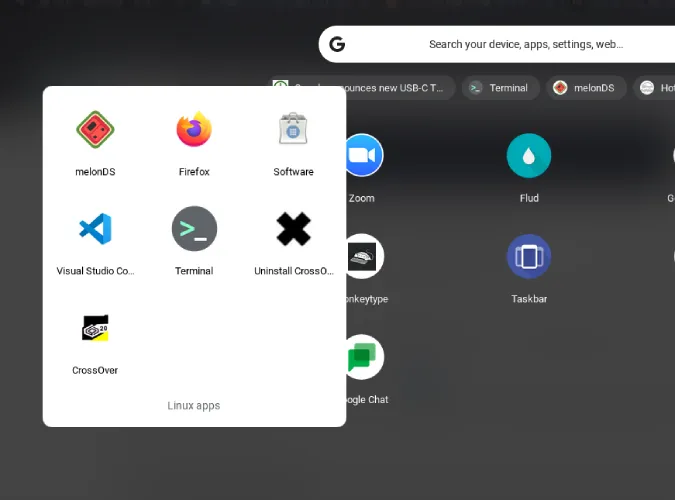
9. DS 게임을 실행하려면 NDS 펌웨어도 설치해야 합니다. 이를 위해 이 링크를 열고 NDS 펌웨어를 다운로드합니다.
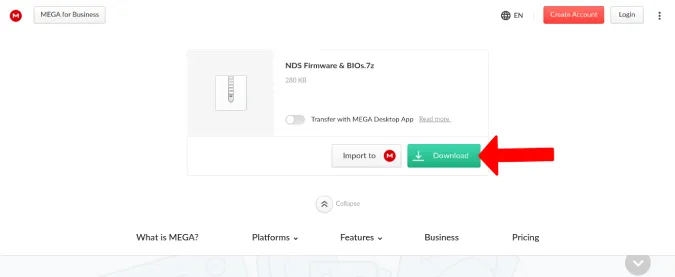
10. 이제 Linux에서만 해당 파일에 액세스할 수 있으므로 펌웨어와 게임 ROM 파일을 모두 파일 앱의 Linux 폴더로 이동합니다.
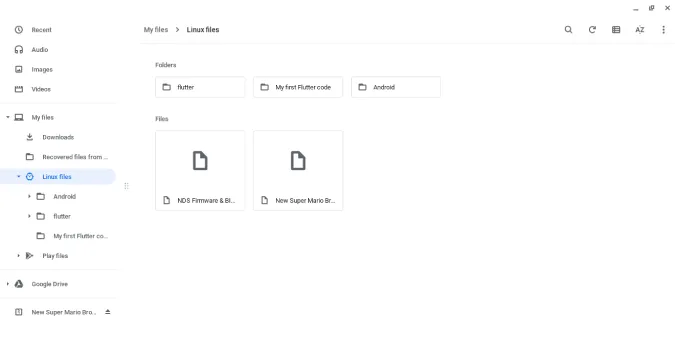
11. 펌웨어는 압축된 7z zip 파일로 다운로드됩니다. 압축을 풀려면 다음 명령을 차례로 사용합니다.
sudo apt install p7zip-full 7z x NDS 펌웨어 & BIOs.7z
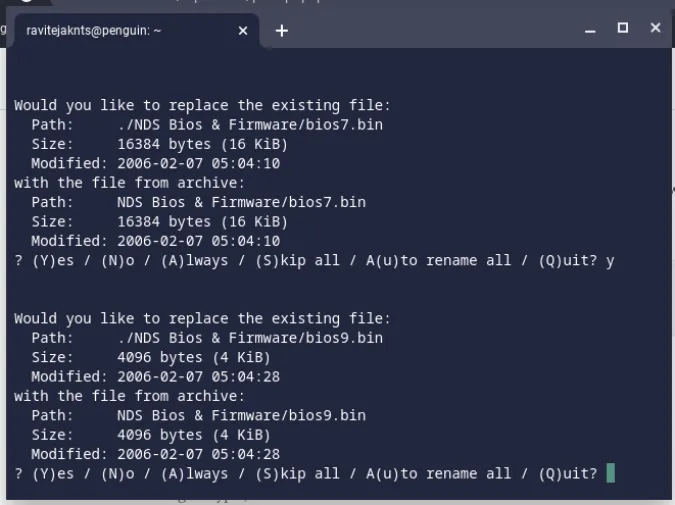
12. 이렇게 하면 5개의 파일이 들어있는 펌웨어 폴더가 추출됩니다.
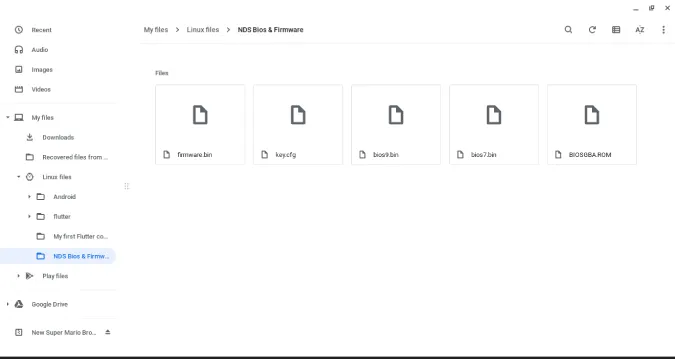
13. 이제 앱 서랍에서 멜론DS 앱을 엽니다. 여기에서 congif & Emu 설정을 선택합니다.
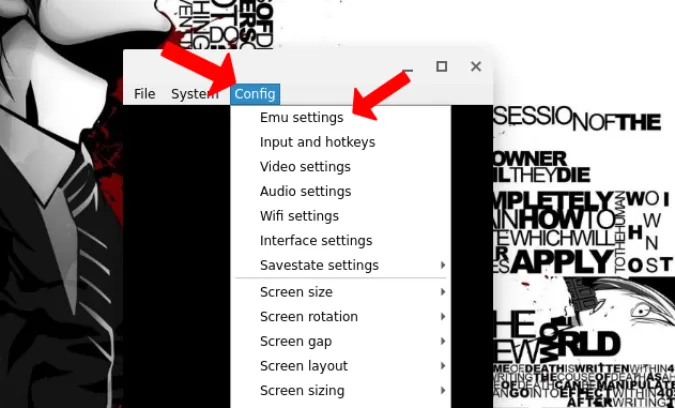
14. DS 모드 탭에서 DS 펌웨어 옆의 찾아보기 버튼을 클릭하고 압축이 풀린 펌웨어 폴더에서 펌웨어.bin 파일을 선택합니다.
15. 그런 다음 다른 두 옵션 옆에있는 찾아보기 버튼을 클릭하고 펌웨어 폴더에서 해당 파일을 적절하게 선택합니다.
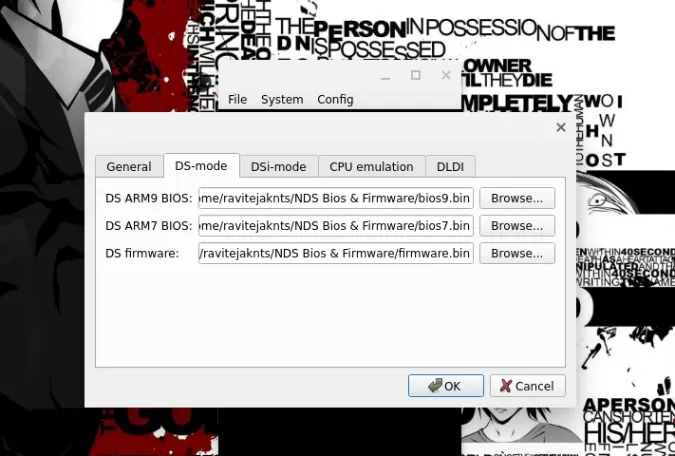
16. 이제 파일 > ROM 열기 를 클릭하고 Linux 폴더로 이동한 게임을 선택합니다.
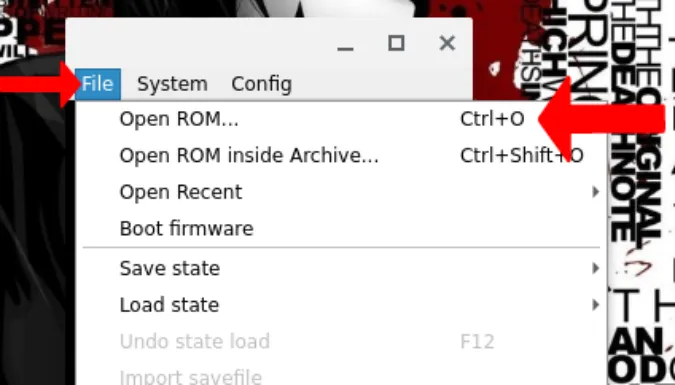
17. 게임을 시작할 수 있도록 게임이 열립니다. 다시 구성 및 입력 및 단축키를 열어 키보드 컨트롤을 변경할 수 있지만 다른 에뮬레이터와 달리 키보드 컨트롤은 기본적으로 활성화되어 있어야 합니다.
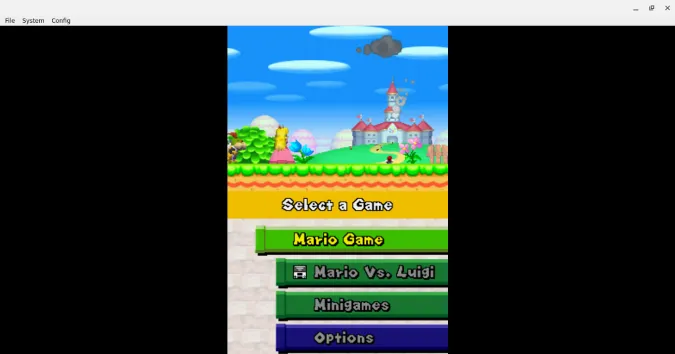
장점
- 더 나은 성능과 전반적인 게임 경험
단점
- DS와 같은 세로 레이아웃
- 지루한 설치 과정
- 키보드와 컨트롤러만 지원, 터치 컨트롤 없음
마무리: 크롬북용 DS 에뮬레이터
가장 좋은 옵션은 멜론DS이지만, 크롬북의 사양이 좋지 않거나 설치 과정이 약간 지루하다면 멜론DS만큼 좋지만 4.99달러의 비용이 드는 Drastic NDS를 선택해 보세요. Play 스토어와 Chrome 웹 스토어에 있는 다른 무료 에뮬레이터보다 더 나은 기능을 제공하는 무료 대안을 원한다면 SuperNDS를 선택할 수도 있습니다.
또한 읽어보세요:
- 유즈 스위치 에뮬레이터: PC에서 닌텐도 스위치 게임을 플레이하는 방법
- PC와 같은 환경에 최적화된 크롬북용 최고의 게임